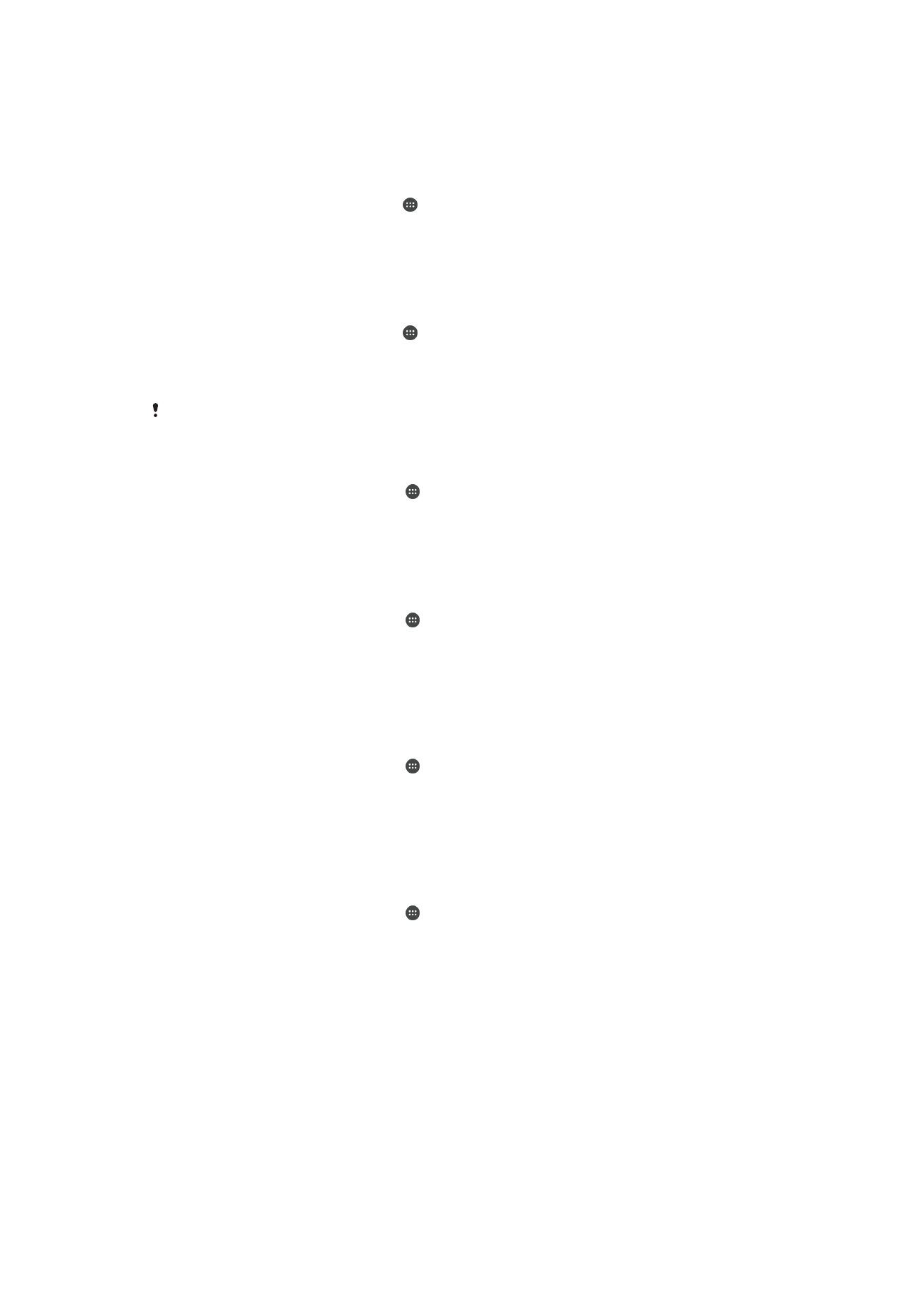
A készülék automatikus feloldása
A Smart Lock szolgáltatással egyszerű a készüléke feloldása, mivel beállíthatja, hogy
bizonyos körülmények között automatikusan feloldja magát. Feloldott állapotban tarthatja
például a készüléket, amikor Bluetooth®-eszközhöz csatlakozik, illetve amikor magánál
hordja.
A készülék automatikus feloldásának előkészítéséhez először el kell végeznie az alábbi
lépéseket a megadott sorrendben:
45
Ez a kiadvány internetes változata. © Csak magáncélú felhasználásra nyomtatható ki.
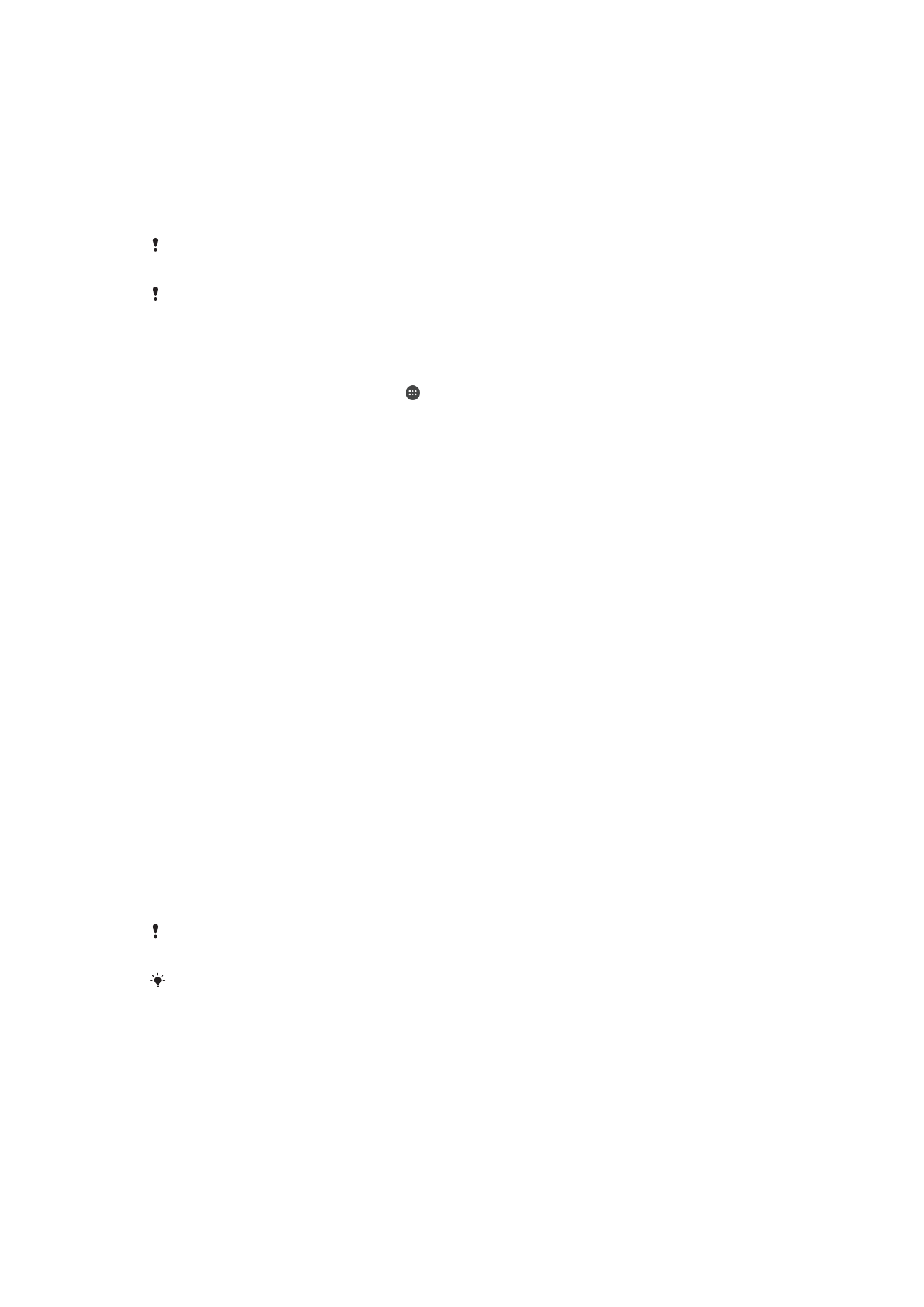
•
Ellenőrizze, hogy van-e internetkapcsolata, lehetőség szerint Wi-Fi® kapcsolata az
adatforgalmi díjak adatforgalmi díjak mérséklése végett.
•
Ellenőrizze, hogy minden alkalmazását frissítette-e a Play Store™ alkalmazás
használatával annak biztosításához, hogy a Google Play™ szolgáltatások alkalmazások
naprakész legyen. A naprakész Google Play™ szolgáltatások biztosítják, hogy a Smart
Lock legújabb szolgáltatásait használhassa.
•
Engedélyezze a Smart Lock szolgáltatást.
•
Adja meg, hogy mikor szeretné automatikusan feloldani a készüléket.
A Smart Lock szolgáltatást a Google™ fejlesztette, és pontos működése a Google™ cégtől
származó frissítések következtében idővel változhatnak.
Előfordulhat, hogy a Smart Lock szolgáltatás bizonyos országokban vagy régiókban nem
érhető el.
A Smart Lock engedélyezése
1.
Ellenőrizze, hogy megadott-e mintát, PIN kódot vagy jelszót a képernyőzárhoz.
2.
A Kezdőképernyőn koppintson az ikonra.
3.
Keresse meg a
Beállítások > Biztonság > Trust agent szoftverek menüpontot, és
koppintson rá.
4.
Húzza el jobbra a
Intelligens zár (Google) elem melletti csúszkát.
5.
Koppintson a vissza nyílra a
Trust agent szoftverek elem mellett.
6.
Keresse meg a
Intelligens zár lehetőséget, és koppintson rá.
7.
Adja meg a mintát, PIN kódot vagy jelszót. A Smart Lock beállításainak
módosításakor minden alkalommal meg kell adnia ezt a képernyőzárat.
8.
Válasszon ki egy intelligens zárolási típust.
Annak beállítása, hogy mikor legyen a készülék automatikusan feloldva
A Smart Lock (Intelligens zárolás) beállítható úgy, hogy feloldva tartsa a készüléket az
alábbi beállítások esetén:
•
Megbízható eszközök – Megbízható Bluetooth®-eszköz van csatlakoztatva.
•
Megbízható helyek – Megbízható helyen tartózkodik.
•
On-body detection – Magánál tartja a készüléket.
Ha 4 órán át nem használja, vagy újraindította a készüléket, akkor kézzel kell feloldania.
Csatlakoztatás megbízható Bluetooth®-eszközökhöz
Kijelölhet egy csatlakoztatott Bluetooth®-eszközt „megbízható” eszközként, és a
csatlakoztatás alatt feloldva tartja az Xperia™ készülékét. Ha tehát rendelkezik olyan
Bluetooth®-eszközökkel, amelyekhez rendszeresen csatlakozik (például autós
kihangosítóval, otthoni házimozi-rendszerrel, Bluetooth®-órával vagy fitnesz
nyomkövetővel), felveheti őket megbízható eszközként, és a további biztonságot jelentő
képernyőzár megkerülésével időt takaríthat meg. Ez a funkció használható, ha a készülék
használatakor általában egy viszonylag biztonságos helyen tartózkodik. Bizonyos
esetekben a megbízható eszközök csatlakoztatása előtt manuálisan fel kell oldania
készüléke zárolását.
Nem ajánlott azonban olyan eszközöket felvenni megbízható eszközként, amelyek állandóan
csatlakoznak a készülékéhez (például Bluetooth®-billentyűzeteket vagy -védőtokokat).
Amint a Bluetooth®-eszköz kikapcsol vagy hatótávolságon kívülre kerül, a rendszer zárolja a
képernyőt, és a feloldásához PIN kód, minta vagy jelszó szükséges.
Megbízható Bluetooth®-eszköz felvétele
1.
Győződjön meg arról, hogy a készüléket párosította és csatlakoztatta ahhoz a
Bluetooth®-eszközhöz, amelyet megbízható eszközként szeretne felvenni.
2.
A Smart Lock menüben koppintson a
Megbízható eszközök parancsra.
3.
Koppintson a
Megbízható eszköz hozzáadása > Bluetooth beállításra.
4.
Egy eszköz nevére koppintva válassza ki a csatlakoztatott eszközök közül. Csak a
párosított eszközök jelennek meg a listában.
5.
A kapcsolat biztonságától függően előfordulhat, hogy kézzel fel kell oldani a
zárolását, mielőtt a megbízható eszköz feloldott állapotban tarthatná azt.
46
Ez a kiadvány internetes változata. © Csak magáncélú felhasználásra nyomtatható ki.
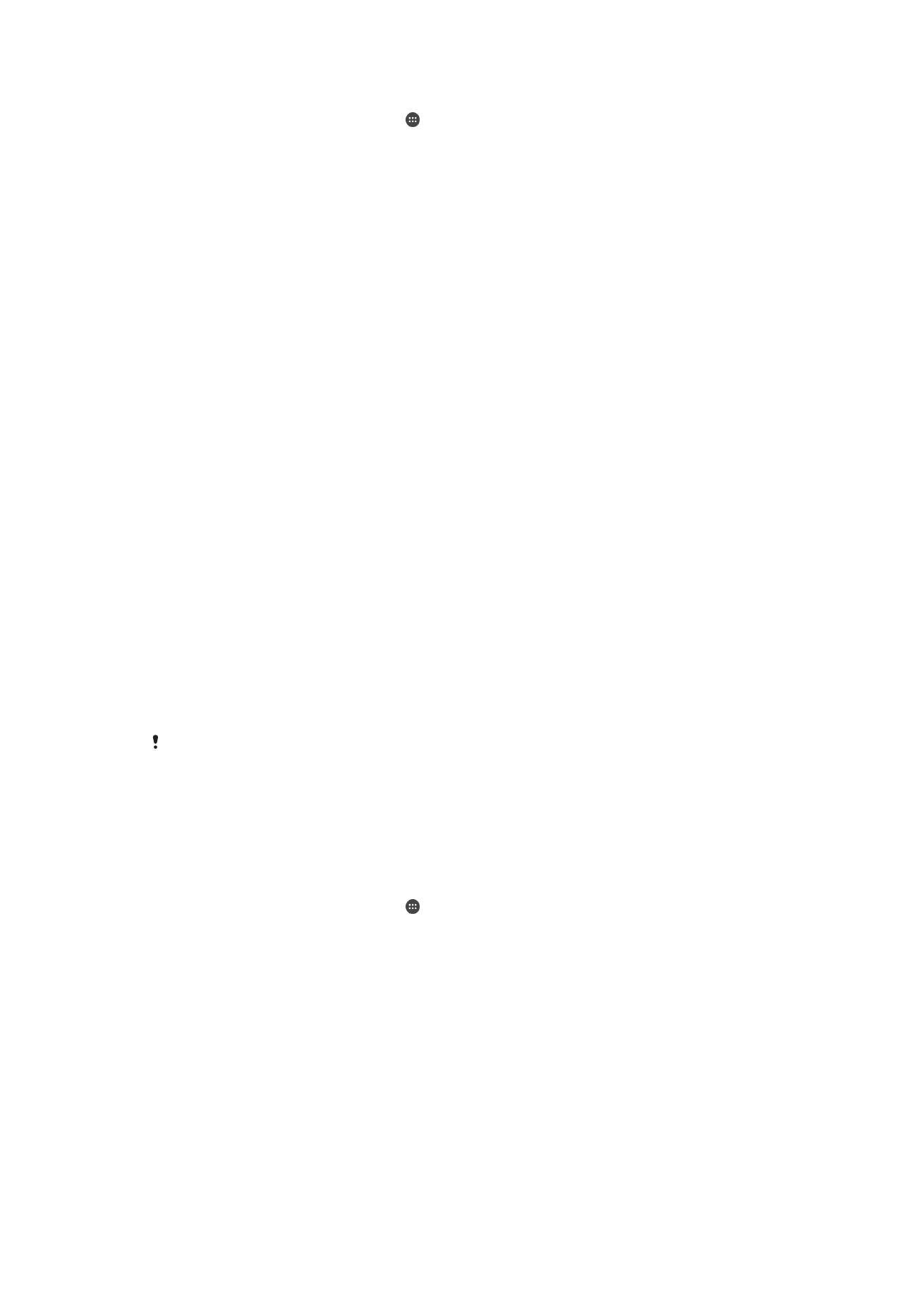
Megbízható Bluetooth®-eszköz eltávolítása
1.
A Kezdőképernyőn koppintson az ikonra.
2.
Keresse meg a
Beállítások > Biztonság > Intelligens zár > Megbízható eszközök
menüpontot, és koppintson rá.
3.
Koppintson az eltávolítandó eszközre.
4.
Koppintson a
Megbízható eszköz eltávolítása elemre.
A biztonság ellenőrzése a megbízható eszközök használatakor
A különféle Bluetooth®-eszközök különböző Bluetooth®-szabványokat és biztonsági
lehetőségeket támogatnak. Előfordulhat, hogy valaki az Ön Bluetooth®-kapcsolata
utánzásával megakadályozhatja Xperia™ készüléke zárolását, még abban az esetben is,
ha a megbízható eszköz már nincs a közelben. Készüléke nem mindig képes
megállapítani, hogy kapcsolata biztonságban van-e valakitől, aki megpróbálja azt
utánozni.
Ha készüléke nem tudja megállapítani, hogy biztonságos kapcsolatot használ-e, Xperia™
készülékén értesítést kap, és előfordulhat, hogy kézzel kell a zárolását feloldani, mielőtt a
megbízható készülék zárolás nélküli állapotban tarthatná.
A Bluetooth® kapcsolódási tartomány bizonyos tényezőktől (például a készülék típusától
vagy a csatlakoztatott Bluetooth®-eszköztől, illetve a környezetétől) függően változhat. E
tényezőktől függően a Bluetooth®-kapcsolatok akár 100 méteres távolságból is
működnek. Ha valaki magához veszi az Ön Xperia™ készülékét, miközben a közelben
található egy megbízható eszköz, hozzáférhet az Xperia™ készülékhez, ha a megbízható
eszköz feloldotta a zárolását.
Csatlakoztatás megbízható helyekhez
Ha a Megbízható helyek szolgáltatás be van állítva, a lezárt képernyő jelentette
biztonságot a rendszer letiltja az Xperia™ készülékén, amikor megbízhatónak kijelölt
helyen tartózkodik. A szolgáltatás működéséhez internetkapcsolat (lehetőleg Wi-Fi®)
szükséges, és engedélyeznie kell a készüléknek az aktuális tartózkodási helye
használatát.
A megbízható helyek beállításához először ellenőrizze, hogy otthoni vagy egyéni
helyszínek felvétele előtt a nagy pontosságú helymeghatározási mód vagy az
energiatakarékos mód engedélyezve van-e a készülékén.
A megbízható helyek pontos méretei becsült értékek, és meghaladhatják a megbízható
helyként hozzáadott otthoni vagy egyéb terület fizikai határait. Ez a szolgáltatás
megakadályozhatja készüléke zárolását akár 80 méteres körben is. Vegye figyelembe, hogy a
helyekre vonatkozó jelzések ismétlődhetnek vagy manipulálhatók. Speciális eszközökhöz
hozzáféréssel rendelkező felhasználók feloldhatják a készülék zárolását.
Otthoni hely felvétele
1.
Győződjön meg arról, hogy a helymeghatározási mód be van kapcsolva, és hogy
a
Nagyon pontos vagy a Energiatakarékos beállítást használja.
2.
A Kezdőképernyőn koppintson az ikonra.
3.
Keresse meg a
Beállítások > Biztonság > Intelligens zár >Megbízható helyek >
Kezdőképernyő menüpontot, és koppintson rá.
4.
Koppintson a következő elemre:
Helyszín bekapcsolása.
47
Ez a kiadvány internetes változata. © Csak magáncélú felhasználásra nyomtatható ki.
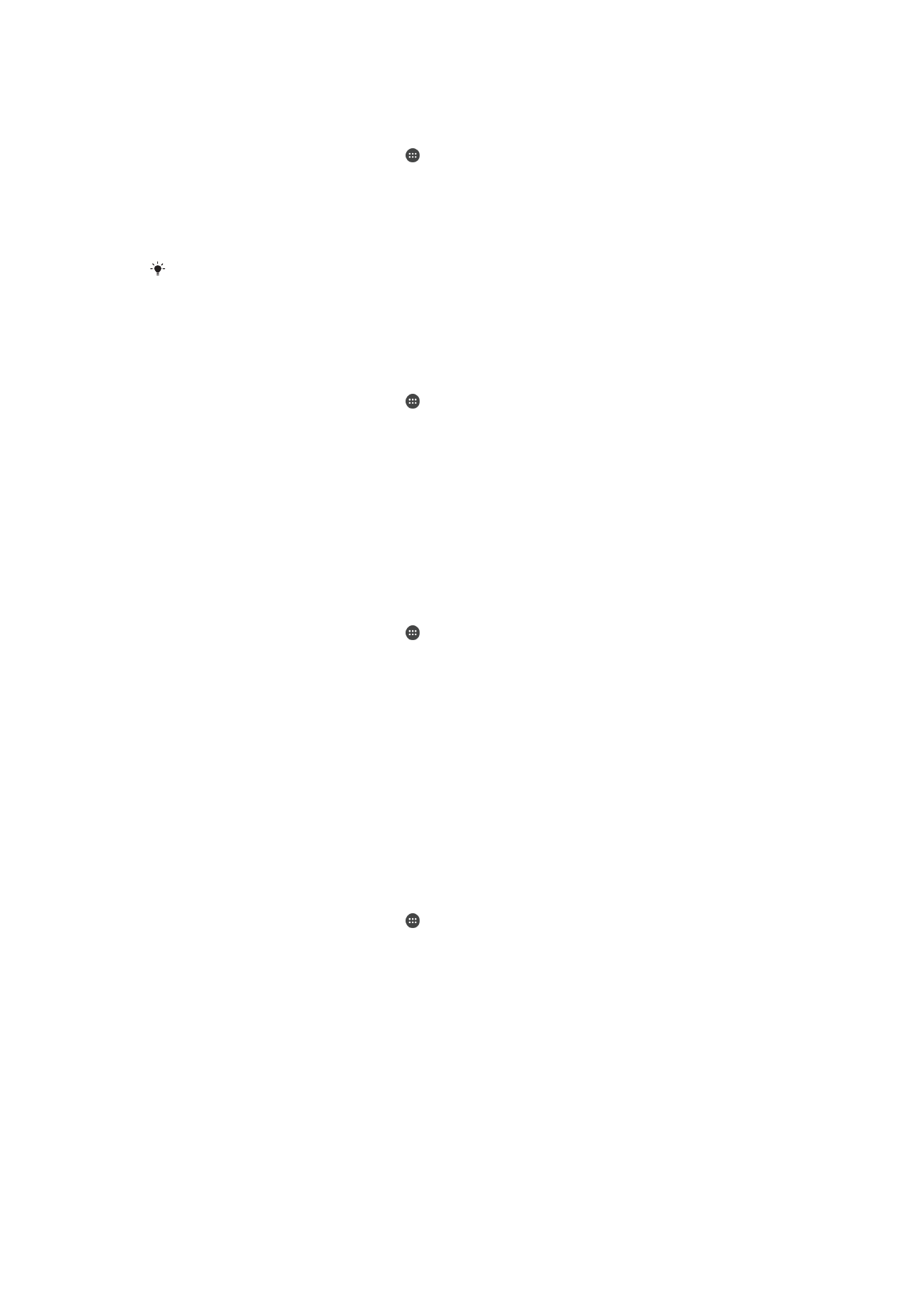
Otthoni hely szerkesztése
1.
Győződjön meg arról, hogy a helymeghatározási mód be van kapcsolva, és hogy
a
Nagyon pontos vagy a Energiatakarékos beállítást használja.
2.
A Kezdőképernyőn koppintson az ikonra.
3.
Keresse meg a
Beállítások > Biztonság > Intelligens zár > Megbízható helyek
menüpontot, és koppintson rá.
4.
Jelölje ki az otthoni helyét.
5.
Koppintson a
Módosítás elemre.
6.
A keresősávon adja meg az otthoni helyként használni kívánt helyet.
Ha az otthonként megadott címen több épület található, akkor a felvenni kívánt megbízható
hely eltérhet a tényleges címtől. A pontosabb helymeghatározás érdekében otthona tényleges
helyét megadhatja egyéni helyként az épületegyüttesen belül.
Otthoni hely eltávolítása
1.
Győződjön meg arról, hogy a helymeghatározási mód be van kapcsolva, és hogy
a
Nagyon pontos vagy a Energiatakarékos beállítást használja.
2.
A Kezdőképernyőn koppintson az ikonra.
3.
Keresse meg a
Beállítások > Biztonság > Intelligens zár >Megbízható helyek >
Kezdőképernyő menüpontot, és koppintson rá.
4.
Koppintson az
Helyszín kikapcsolása elemre.
Egyéni helyek használata
Bármely helyet felvehet a megbízható, egyéni helyek közé, ahol készüléke feloldott
állapotban maradhat.
Egyéni hely felvétele
1.
Győződjön meg arról, hogy a helymeghatározási mód be van kapcsolva, és hogy
a
Nagyon pontos vagy a Energiatakarékos beállítást használja.
2.
A Kezdőképernyőn koppintson az ikonra.
3.
Keresse meg a
Beállítások > Biztonság > Intelligens zár > Megbízható helyek
menüpontot, és koppintson rá.
4.
Koppintson a
Megbízható hely hozzáadása elemre.
5.
Ha aktuális helyszínét megbízható, egyéni helyként szeretné használni, koppintson
a következőre:
Helyszín kiválasztása.
6.
Másik lehetőségként megadhat egy másik helyszínt, a nagyító ikonra kattinthat, és
beírhatja a címet. A készülék megkeresi a megadott helyszínt. A javasolt cím
használatához koppintson a címre.
7.
A helyszín pontosításához koppintson a cím mellett a vissza nyílra, húzza a
helyszín rögzítésére szolgáló tűt a kívánt helyre, majd koppintson a következőre:
Helyszín kiválasztása.
Egyéni hely szerkesztése
1.
Győződjön meg arról, hogy a helymeghatározási mód be van kapcsolva, és hogy
a
Nagyon pontos vagy a Energiatakarékos beállítást használja.
2.
A Kezdőképernyőn koppintson az ikonra.
3.
Keresse meg a
Beállítások > Biztonság > Intelligens zár > Megbízható helyek
menüpontot, és koppintson rá.
4.
Koppintson a módosítandó helyre.
5.
Koppintson a
Cím szerkesztése elemre.
6.
Másik hely megadásához koppintson a nagyító ikonra, és írja be a címet. A
készülék megkeresi a megadott helyet. A javasolt cím használatához koppintson a
címre.
7.
A hely pontosításához koppintson a cím mellett a vissza nyílra, húzza a hely
rögzítésére szolgáló tűt a kívánt helyre, majd koppintson a következőre:
Helyszín
kiválasztása.
48
Ez a kiadvány internetes változata. © Csak magáncélú felhasználásra nyomtatható ki.
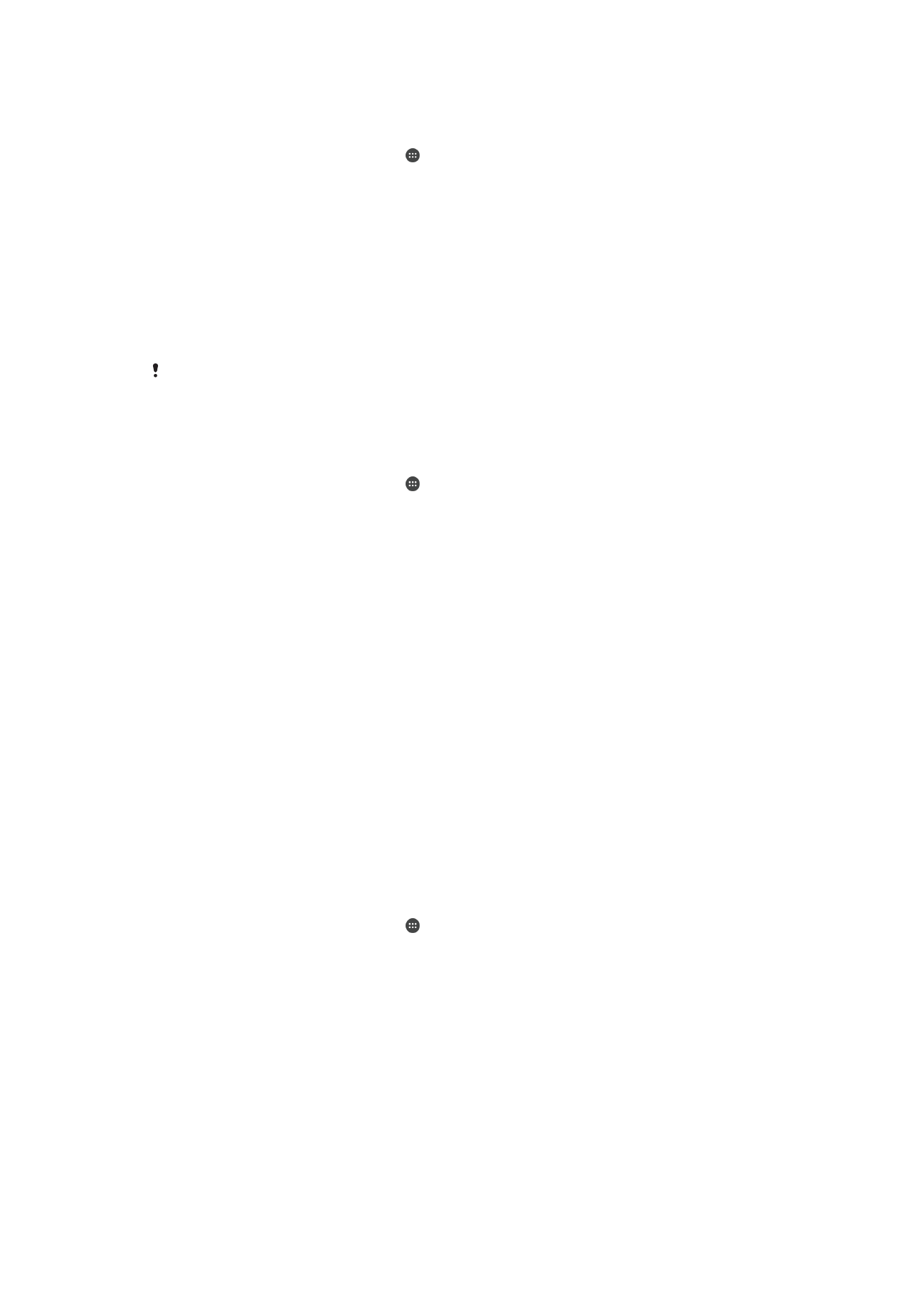
Egyéni hely eltávolítása
1.
Győződjön meg arról, hogy a helymeghatározási mód be van kapcsolva, és hogy
a
Nagyon pontos vagy a Energiatakarékos beállítást használja.
2.
A Kezdőképernyőn koppintson az ikonra.
3.
Keresse meg a
Beállítások > Biztonság > Intelligens zár > Megbízható helyek
menüpontot, és koppintson rá.
4.
Válassza ki az eltávolítani kívánt helyet.
5.
Koppintson a
Törlés elemre.
A készülék feloldva tartása, amikor magával viszi
A viselésérzékelés használatával feloldott állapotban tarthatja a készülékét, amikor
magával viszi például a kezében, a zsebében vagy a táskájában. Amikor a készülék
beépített gyorsulásmérője érzékeli, hogy hordozza a készüléket, feloldva tartja azt. A
készülék zárolja magát, amikor a gyorsulásmérő érzékeli, hogy letette azt.
A viselésérzékelés nem tudja megkülönböztetni, hogy kinek a testéhez kapcsolódik a készülék.
Ha feloldott állapotban odaadja valakinek a készüléket, akkor az a viselésérzékelésnek
köszönhetően feloldva maradhat a másik felhasználónak. Ne feledje, hogy a viselésérzékelés
kevésbé hatékony biztonsági funkció, mint a minta, a PIN kód vagy a jelszó.
A viselésérzékelés engedélyezése
1.
A Kezdőképernyőn koppintson az ikonra.
2.
Keresse meg a
Beállítások > Biztonság > Intelligens zár > On-body detection
menüpontot, és koppintson rá.
3.
Húzza el jobbra a
Kikapcsolás elem melletti csúszkát, és koppintson az OK
gombra.
Viselésérzékelés használata
A Viselésérzékelés szolgáltatás használata során figyelembe kell vennie az alábbi
jellegzetességeket:
•
Amikor a készüléke érzékeli, hogy magával viszi azt, a feloldását követően megtartja a
feloldott állapotot.
•
Ha a készülék bármikor azt érzékeli, hogy letette és már nem viszi magával, automatikus
zárolja magát.
•
Miután leteszi az eszközt (például egy asztalra), a zárolás akár egy percet is igénybe
vehet.
•
Ha autóba ül, buszra, vonatra vagy egyéb szárazföldi járműre száll, akkor a készüléknek
a zároláshoz 5-10 percre is szüksége lehet.
•
Ügyeljen arra, hogy amikor repülőgépre vagy hajóra (vagy más nem szárazföldi járműre)
száll, előfordulhat, hogy a készülék nem zárolja magát automatikusan, ezért szükség
esetén kézzel kell zárolnia azt.
•
Amikor ismét felveszi a készüléket, vagy leszáll a járműről, csak egyszer kell feloldania, és
amíg magánál tartja, addig feloldva marad.
A viselésérzékelés kikapcsolása
1.
A Kezdőképernyőn koppintson az ikonra.
2.
Keresse meg a
Beállítások > Biztonság > Intelligens zár > On-body detection
menüpontot, és koppintson rá.
3.
Húzza el jobbra a
Bekapcsolás elem melletti csúszkát.